Oletussovellusten asettaminen avaamaan tiedosto ainaWindows on riittävän yksinkertainen; voit napsauttaa tiedostoa hiiren kakkospainikkeella ja avata oletusohjelman. Tämä yksinkertaisuus on siirretty asianmukaisesti Windows 10: een. Jos aiot muuttaa vain yhden tiedostotyypin ohjelmien assosiaatioita, se on tarpeeksi yksinkertainen ja vie vain muutaman napsautuksen. Jos haluat kuitenkin muuttaa useiden tiedostojen ohjelmayhteyttä tiedostotyypin perusteella, koko tämän asian tekeminen toistuvasti jokaiselle tiedostolle voi olla aikaa vievää. Onneksi Windows 10 -asetussovelluksen avulla voit paitsi tarkistaa, mihin tiedostoon liittyy ohjelmia, vaan myös muokata niitä yhdestä paikasta. Tässä on miten.
Siirry Asetukset-sovellukseen ja napsauta Järjestelmä-asetusryhmää. Siirry Oletussovellukset-välilehteen ja vieritä kohtaan Valitse oletussovellukset tiedostotyypin mukaan.

Kaikki tiedostotyypit, jotka ovat tällä hetkellä järjestelmässäsiluetellaan seuraavassa näytössä. Luettelossa on nimi, tiedostotyyppi, johon se liittyy, ja siihen liittyvä ohjelma. Jos haluat muokata tiedostoyhteyttä, napsauta tiedostotyyppiin tällä hetkellä liitettyä oletussovellusta tai napsauta Valitse oletus -painiketta liittämättömille tiedostotyypeille ja valitse sovellus ponnahdusvalikosta.
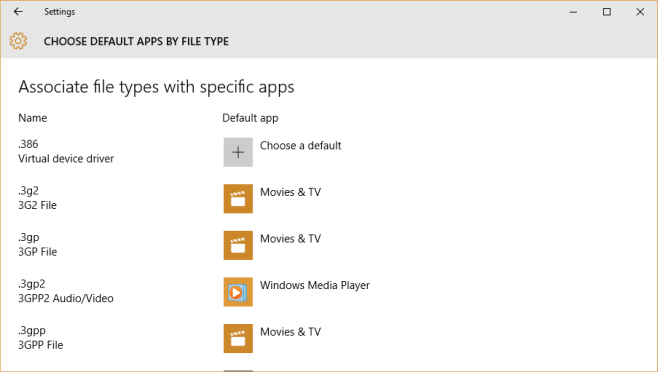
Voit helposti muokata oletusohjelmia Windowsissa10, joko tiedostotyypin tai funktion mukaan (vaikka toimintoluettelo on rajoitettu). Mitä et voi tehdä, on tyhjentää kaikki tiedostotyypin tai ohjelman oletusohjelmayhteydet. Se on hieman pettymys, jos haluat peruuttaa kaikki oletusarvot, jotka on liitetty ohjelmaan.












Kommentit